Filmy o dużych rozmiarach mogą zajmować zbyt dużo miejsca na komputerze lub urządzeniu itp. Ponadto duży plik wideo jest zwykle zbyt duży, aby zmieścić się na standardowej płycie DVD, zbyt duży, aby przesłać go do witryn takich jak YouTube i MySpace, zbyt duży, aby można go było wysłać pocztą e-mail , i tak dalej. Jednym słowem, zbyt duży film może sprawić Ci wiele kłopotów. W takim przypadku możesz chcieć zmniejszyć wideo.
Aby zmniejszyć rozmiar pliku wideo, obniżenie rozdzielczości wideo jest najskuteczniejszym i najłatwiejszym sposobem. Możesz też przekonwertować swój duży film na inny format, który ma mniejszy rozmiar, taki jak FLV. Innym skutecznym sposobem jest odcięcie niechcianych klipów wideo z dużego filmu, jeśli chcesz.
Możesz zrobić wszystkie te rzeczy w inteligentnym narzędziu do edycji wideo – Wondershare Filmora dla komputerów Mac (pierwotnie Wondershare Video Editor for Mac)). Umożliwia zmniejszenie rozmiaru wideo poprzez zmniejszenie rozdzielczości wideo, szybkości transmisji, liczby klatek na sekundę, a także konwersję do innych formatów, takich jak FLV lub odcięcie niepotrzebnych klipów, jeśli chcesz. Co najważniejsze, ta aplikacja może zmniejszać filmy przy zachowaniu stosunkowo wysokiej jakości wizualnej i dźwiękowej.
1 Załaduj wideo do albumu użytkownika
Aby załadować jeden z poszukiwanych filmów do tej aplikacji, możesz to zrobić na dwa różne sposoby. Jednym z nich jest naciśnięcie przycisku „Importuj” w lewym górnym rogu, aby zaimportować lokalny plik wideo. Drugim jest bezpośrednie przeciągnięcie wideo z komputera do albumu tej aplikacji. Po umieszczeniu pliku wideo na liście w albumie tej aplikacji kontynuuj przeciąganie go z albumu na oś czasu na dole.
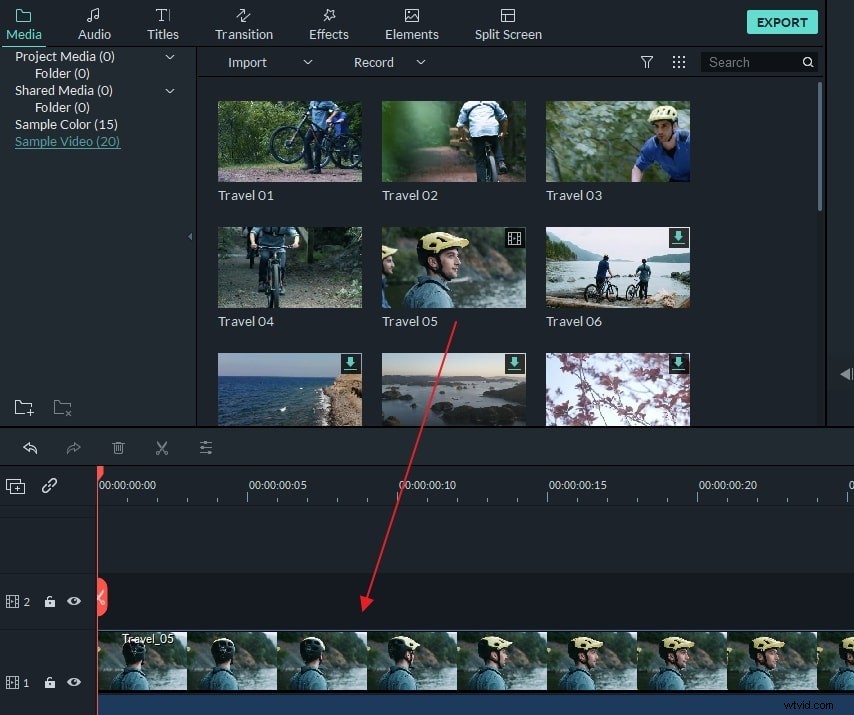
W rzeczywistości najbardziej bezpośrednim sposobem jest skrócenie długości wideo. Jeśli więc chcesz wyciąć niepotrzebne klipy z pliku wideo, po prostu wykonaj krok 2, aby to zrobić. W przeciwnym razie przejdź bezpośrednio do kroku 3.
2 (Opcjonalnie) Odetnij niepotrzebne klipy
Kliknij wideo na osi czasu, przeciągnij górę czerwonego wskaźnika czasu do dowolnej pozycji wideo, naciśnij przycisk „nożycowy”, aby go wyciąć. Powtórz operację, aby pociąć wideo na wiele klipów. Następnie kliknij prawym przyciskiem myszy niechciane klipy wideo i wybierz opcję „Usuń”.
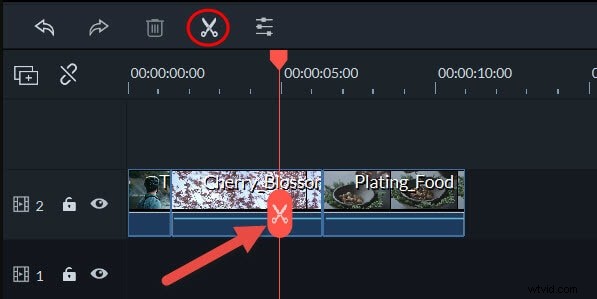
3 Zmniejsz film
Naciśnij przycisk „Eksportuj” po prawej stronie, aby wyświetlić okno wyjściowe tej aplikacji. Następnie kliknij kartę Format. Jeśli chcesz przekonwertować wideo na wysoce skompresowany format wideo, taki jak FLV itp., Możesz wybrać FLV. Lub po prostu wybierz oryginalny format wideo jako format wyjściowy. Następnie możesz zmniejszyć filmy, zmniejszając rozdzielczość wideo, liczbę klatek na sekundę lub szybkość transmisji. Naciśnij przycisk trójkąta, pojawią się różne opcje wideo, takie jak rozdzielczość, liczba klatek na sekundę, szybkość transmisji, koder itp. Ustaw rozdzielczość wideo na mniejszą wartość. Nie wystarczająco mały? Ok, możesz również obniżyć jego liczbę klatek na sekundę i szybkość transmisji, aby zmniejszyć rozmiar wideo.
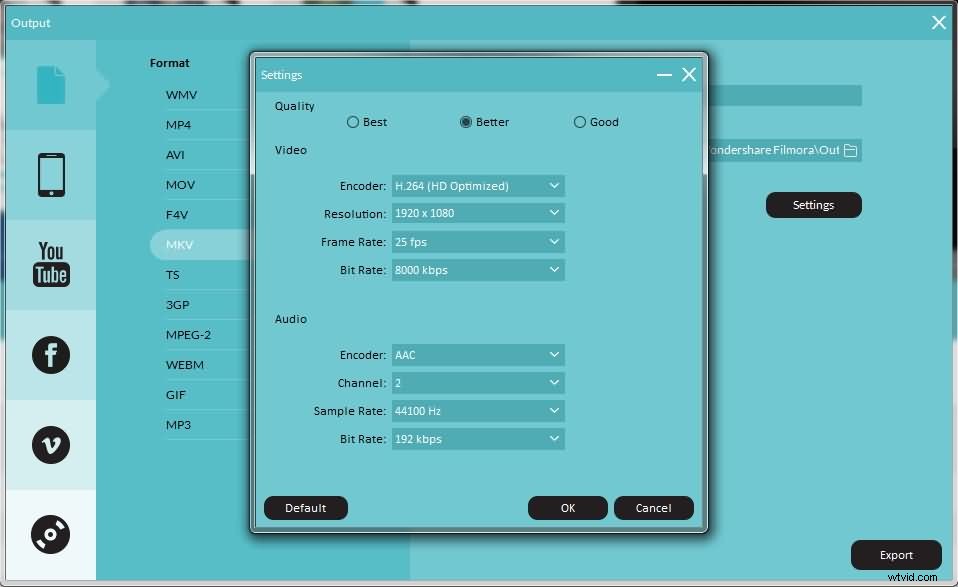
Sprawdź poniższy przewodnik wideo, aby uzyskać bardziej szczegółowe informacje:
